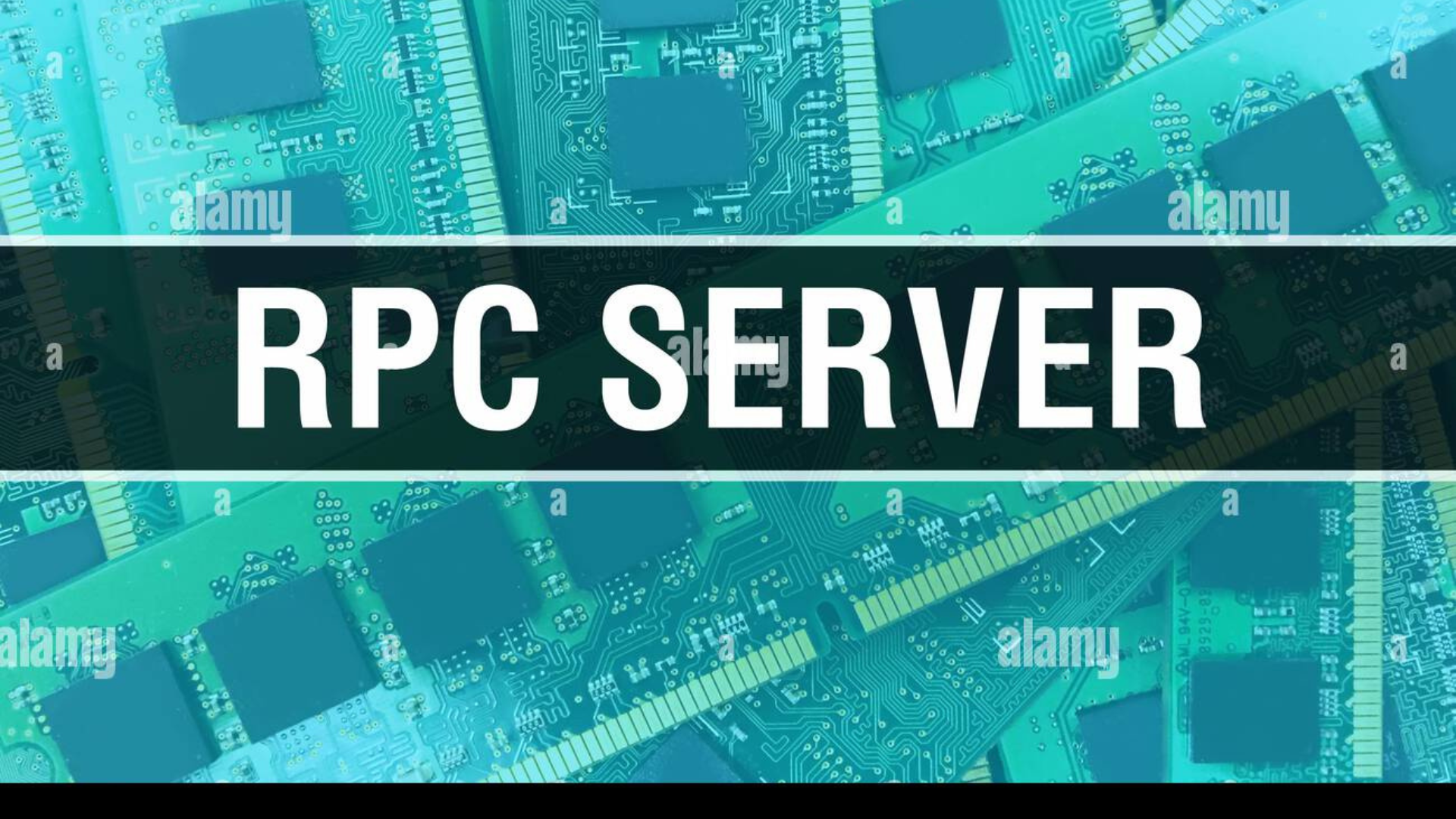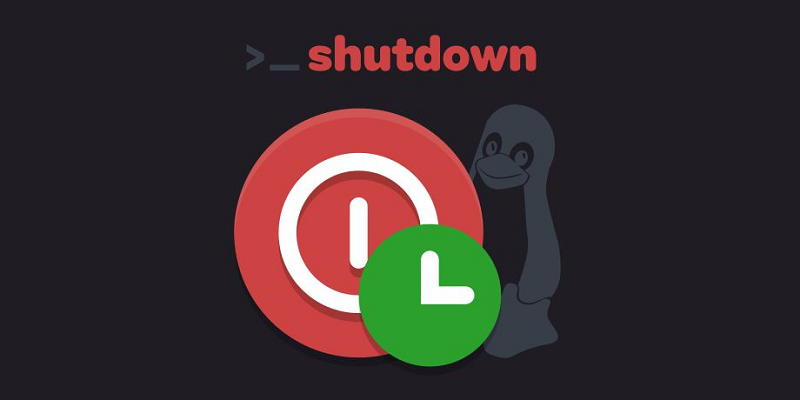Home » Git Bash là gì? Các lợi ích phổ biến nhất khi sử dụng Git Bash
Git Bash là gì? Các lợi ích phổ biến nhất khi sử dụng Git Bash
Git Bash là gì? Những lợi ích mà Git Bash mang đến khi chúng ta sử dụng dòng lệnh này? Những chia sẻ từ LANIT trong bài viết dưới đây sẽ giải đáp những thắc mắc, băn khoăn của anh chị.
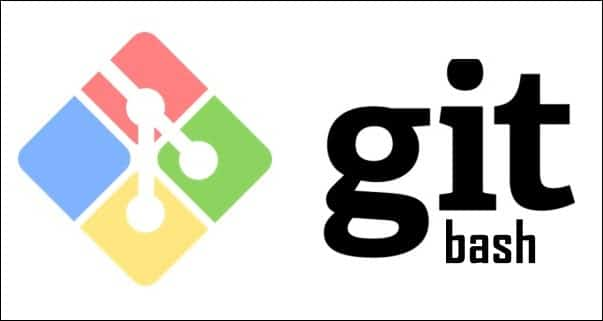
1. Git Bash là gì?
Git Bash là dòng lệnh và người dùng có thể sử dụng các tính năng của Git. Dòng lệnh này mô phỏng môi trường bash chạy trên Windows, cho phép người dùng sử dụng hầu hết các lệnh Unix tiêu chuẩn.
Dòng lệnh này rất phổ biến với những người quen thuộc với thiết bị đầu cuối bash của hệ điều hành Unix. Không chỉ vậy, Git Bash còn có Git CMD. Nó như một dấu nhắc lệnh thông thường của Windows, nơi người dùng có thể sử dụng tất cả các tính năng của Git thông qua dòng lệnh.
Trong Windows, chúng ta có xu hướng chạy các lệnh trong CMD. Nhưng chúng thực sự là các tệp thực thi tồn tại trong thư mục C: \ Windows \ System32. Đối với bash, nó sẽ yêu cầu các tiện ích để các lệnh hoạt động. Trong hệ thống Unix, các tiện ích này sẽ nằm trong thư mục / usr / bin. Do đó, việc cài đặt Git Bash đồng nghĩa với việc các tiện ích này sẽ được cài đặt trong thư mục C: \ Program Files \ Git \ usr \ bin.
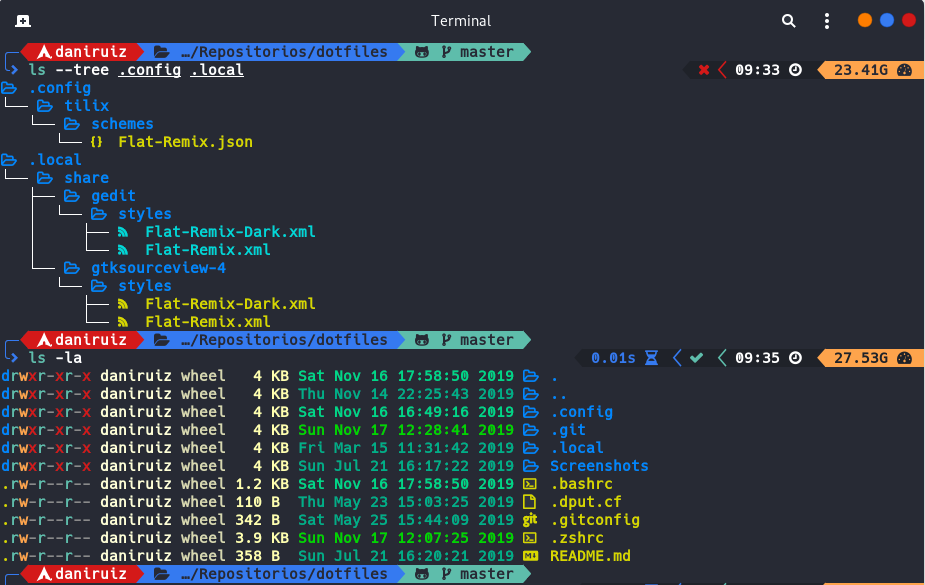
2. Lợi ích khi sử dụng Git Bash
Lợi ích của Git Bash rất lớn. Trong đó, chúng ta phải nhắc đến 3 lợi ích phổ biến nhất hiện nay. Đó là:
- Git bash giúp bạn sắp xếp công việc tốt hơn. Vì nó có thể giải quyết từng Task, từng nhiệm vụ mà không gây xáo trộn hay ảnh hưởng đến các Task khác trong quá trình làm nhiệm vụ.
- Git Bash xử lý linh hoạt hơn khi phải làm cùng lúc nhiều tác vụ.
- Giúp bạn luôn tự tin khi triển khai, đảm nhiệm và thực hiện những ý tưởng mới.
3. Các lệnh phổ biến trong Git Bash
Trong Git Bash sử dụng rất nhiều lệnh khác nhau. Để sử dụng Git Bash, bạn cần lưu ý rằng các lệnh Bash mà bạn có thể sử dụng trong giao diện dòng lệnh này có phân biệt chữ hoa chữ thường. Điều này hoàn toàn ngược lại với Windows Command Prompt. Nhiều phần trong số đó không phân biệt chữ hoa chữ thường. Các lệnh phổ biến trong Git Bash như sau:
3.1 Lệnh CD
CD là viết tắt của change directory. Lệnh này cho phép người dùng Git Bash điều hướng từ thư mục này sang thư mục khác. Tất cả những gì bạn cần cung cấp là đường dẫn đến thư mục đích. Nhập lệnh: cd [directory_path]
Nếu bạn không cung cấp đường dẫn thư mục sau lệnh cd, nó sẽ đưa bạn đến thư mục chính của bạn. Bạn cũng có thể dễ dàng điều hướng lên một cấp, đến thư mục chính của cấp mà bạn hiện đang ở. Đó là: cd…
3.2 Lệnh Mkdir
Lệnh Mkdir cho phép bạn tạo một thư mục mới. Tất cả những gì bạn cần cung cấp là tên thư mục mong muốn. Nhập lệnh: mkdir [directory_name]. Thao tác này sẽ tạo ra một thư mục con mới.
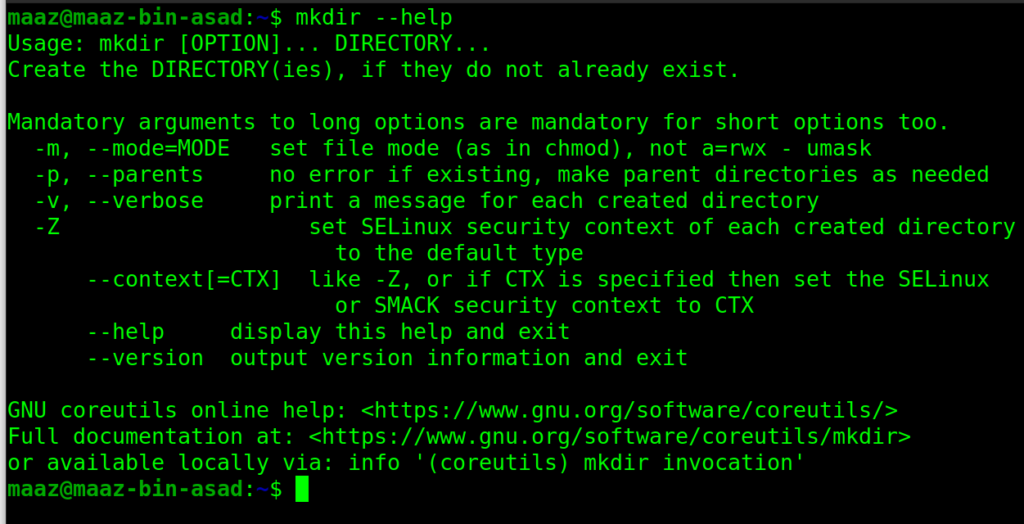
3.3 Lệnh Rmdir
Lệnh rmdir giúp loại bỏ các thư mục trống. Nó có thể xóa một hoặc nhiều thư mục cùng một lúc, chỉ cần đó là thư mục trống nếu bạn có yêu cầu. Tuy nhiên, bạn cần đảm bảo rằng, bạn sẽ xóa các thư mục con trước bất kỳ thư mục mẹ nào. Nhập lệnh: rmdir [main_directory / sub_directory] [main_directory]
3.5 Lệnh Rm
Lệnh rm (remove) cho phép bạn xóa các tệp cụ thể khỏi các thư mục. Tất cả những gì nó yêu cầu là đường dẫn đến tệp bạn muốn xóa, nhập lệnh: rm [directory_path / file]. Lệnh này cũng cho phép bạn xóa các thư mục phổ biến bằng cách sử dụng các tùy chọn cụ thể. Để làm như vậy, bạn hãy sử dụng một trong các tùy chọn sau:
-r/-R/–recursive
Tất cả các tùy chọn này là tương đương và chúng sẽ xóa tệp một cách đồng nhất Điều này có nghĩa là rm sẽ xóa mọi thư mục nhất định và tất cả các tệp bên trong chúng, bao gồm mọi thư mục con.
3.5 Lệnh mv
Lệnh mv cho phép bạn di chuyển một tệp hoặc thư mục đến bất kỳ thư mục nào. Bao gồm hai đối số: tên tệp và đường dẫn thư mục. Cấu trúc lệnh MV: mv [file.txt] [directory_path]
Với lệnh này, bạn cũng có thể sử dụng để đổi tên tệp. Vì thao tác đổi tên tệp là một trường hợp đặc biệt khi di chuyển tệp đó.
3.6 Lệnh ls
Lệnh ls cho phép bạn liệt kê tất cả các tệp và thư mục nhỏ trong một thư mục lớn. Sử dụng lệnh: ls [tên_thư mục].
3.7 Lệnh echo
Lệnh echo trong Git Bash là gì? Đó chính là lệnh được dùng để in một chuỗi tới thiết bị đầu cuối Git Bash. Cấu trúc lệnh: echo [“chuỗi ngẫu nhiên”].
3.8 Lệnh Cat
Lệnh cat có ba chức năng chính. Đó là:
- Cho phép tạo và nối vào một tệp. Cấu trúc lệnh: Cat [> file.txt]. Sau khi lệnh trên được thực hiện, Git Bash sẽ vẫn còn trong tệp mới tạo và cho phép bạn thêm vào nó. Nếu bạn muốn thoát khỏi tệp, hãy nhấn Ctrl + C.
- Cho phép bạn xem nội dung của một tệp, với cấu trúc lệnh: cat [file.txt]. Bạn phải luôn bao gồm phần mở rộng của tệp mà bạn muốn đọc từ đó, nếu không Git Bash sẽ không định vị tệp.
- Cho phép người dùng ghép tệp này vào cuối tệp khác. Cấu trúc lệnh: cat [file1.txt >> file2.txt]. Ở đây, Git Bash nối nội dung của file1.txt vào cuối file2.txt. Tuy nhiên, các tệp phải bao gồm phần mở rộng của cả tệp bạn muốn ghi vào và tệp trước đó. Nếu bạn không bao gồm phần mở rộng cho tệp đầu tiên, Git Bash sẽ không định vị nó. Nếu bạn quên phần mở rộng cho tệp thứ hai, Git Bash sẽ tạo một tệp mới.
4. Hướng dẫn cài đặt Git Bash trên máy tính
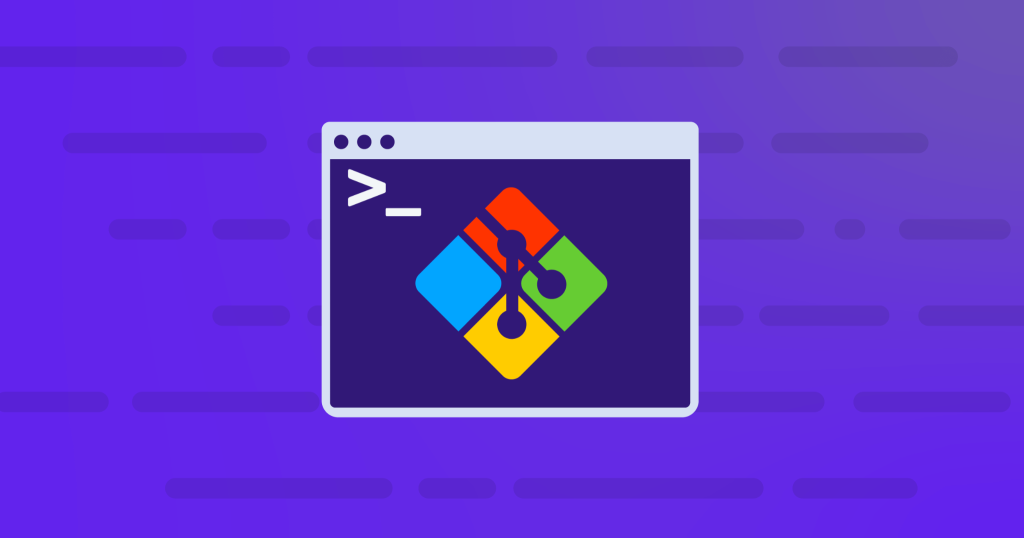
Cài đặt Git Bash đơn giản giống như khi bạn cài đặt bất kỳ phần mềm nào khác. Bạn chỉ cần truy cập vào trang web chính thức của Git để tải về. Bạn cần lưu ý tải đúng tùy chọn theo yêu cầu của mình. Dưới đây, LANIT sẽ chỉ cho bạn các bước quan trọng trong cài đặt Git Bash.
- Bước 1: Truy cập trang download và tải Git Bash dành cho Windows. Nhấp nút Tải xuống để bắt đầu tải xuống tệp thiết lập.
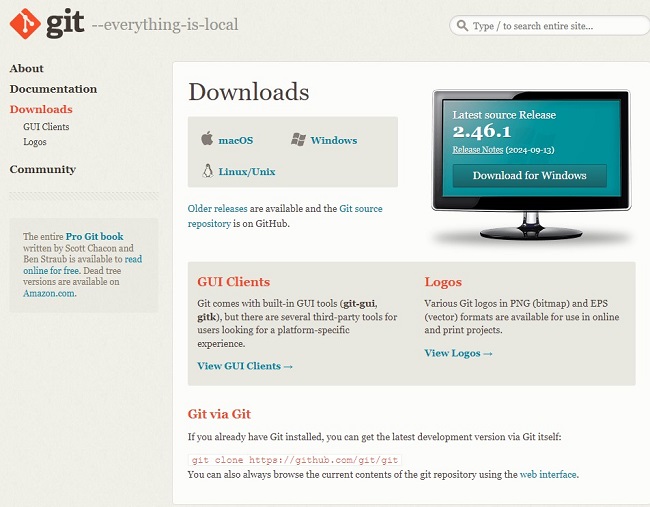
- Bước 2: Mở tệp cài đặt đã tải xuống, nhấp vào nút Tiếp theo và cung cấp thư mục Cài đặt cho Git. Nhấn Next để di chuyển tiếp tục cài đặt.
- Bước 3: Chọn các thành phần mà bạn muốn cài đặt. Bạn có thể đánh dấu vào tùy chọn On the Desktop để tạo lối tắt.
- Bước 4: Nhấn “Next” cho bước menu bắt đầu. Đối với trình chỉnh sửa, bạn có thể chọn trình chỉnh sửa mà bạn đang sử dụng trên hệ thống.
- Bước 5: Trong môi trường PATH, bạn có thể chọn chỉ sử dụng Git từ Git Bash hoặc sử dụng Git với dấu nhắc lệnh và PowerShell. Ngoài ra, các lệnh bash sẽ hoạt động trên dấu nhắc lệnh trong trường hợp chỉ có tùy chọn thứ ba được chọn.
- Bước 6: Với các bước còn lại, bạn có thể để mặc định. Cài đặt Git và đóng cửa sổ cài đặt.
5. Cách sử dụng Git Bash
Sau khi Git Bash đã được cài đặt thành công trên thiết bị, các bạn có thể sử dụng ứng dụng này dễ dàng. Cách thực hiện như sau: Mở Git Bash bằng cách nhấp đúp vào phím tắt.
Bạn cũng có thể mở Git Bash trong thư mục dự án của mình bằng cách nhấp chuột phải vào bất kỳ đâu trong thư mục và chọn tùy chọn Git Bash. Sau đó, bạn thực hiện các lệnh LANIT đã chia sẻ, hướng dẫn ở trên.
Trong trường hợp, máy tính của bạn gặp sự cố, bạn nên thử sử dụng Restore Repair để quét các kho lưu trữ và thay thế các tệp bị hỏng hoặc bị thiếu. Đây là vấn đề gặp trong hầu hết các trường hợp. Khi vấn đề bắt nguồn từ sự cố hệ thống.
6. Lời kết
Trên đây là những chia sẻ từ LANIT – đơn vị chuyên cung cấp cấp dịch vụ lưu trữ Hosting giá rẻ, VPS giá rẻ, Máy chủ hàng đầu tại Việt Nam. Chúng tôi hy vọng các bạn đã nắm được Git Bash là gì và các lợi ích mà nó mang lại để có những ứng dụng hiệu quả nhất trong công việc của mình.
LANIT Cảm ơn anh chị đã đọc!